
- •Тюменский государственный университет
- •Предисловие 7 методические материалы 9
- •Теоретические материалы 27 Глава 1. Методология разработки и стандартизации 27
- •Глава 2. Создание модели процессов в bpWin 95
- •Глава 3. Создание модели данных в erWin 121
- •Предисловие
- •Методические материалы Рабочая программа дисциплины Пояснительная записка
- •Содержание дисциплины
- •Рекомендации по самостоятельной работе Календарно-тематический план самостоятельной работы
- •Методические рекомендации по отдельным видам самостоятельной работы
- •Указания по самостоятельному изучению теоретической части дисциплины
- •Указания по выполнению контрольной работы
- •Указания по выполнению курсовой работы
- •Указания к промежуточной аттестации с применением балльно-рейтинговой системы оценки знаний
- •1.1.2. Классы программ
- •1.1.3. Архитектура программных средств
- •1.2. Стандартизация жизненного цикла программных средств
- •1.2.1. Уровни стандартизации
- •1.2.2. Основные модели жизненного цикла
- •1.2.2.1. Каскадная модель
- •1.2.2.2. Каскадная модель с промежуточным контролем
- •1.2.2.3. Модель разработки программных средств на основе ранее созданных компонентов
- •1.2.2.4. Эволюционная модель
- •1.2.2.5. Модель пошаговой разработки программных средств
- •1.2.2.6. Спиральная модель
- •1.2.2.7. Спиральная модель с ограничением версий
- •1.2.3. Структурное программирование
- •1.2.4. Организация человеко-машинного интерфейса
- •1.2.4.1. Принципы разработки
- •2. Учет возможностей аппаратных и программных средств разработчика и пользователя.
- •1.2.4.2. Рекомендации разработчику
- •1.3. Оценка стоимости и планирование разработки программных средств
- •1.3.1. Оценка стоимости разработки
- •1.3.2. Планирование разработки
- •1.4. Качество программных средств
- •1.4.1. Стандарты качества
- •1.4.2. Основные показатели качества
- •1.4.3. Методы достижения качества
- •1.4.4. Сертификация и аттестация
- •1.4.5. Конфигурационное управление версиями
- •1.4.6. Регламентирование тестирования для обеспечения качества
- •1.4.6.1. Цели и этапы тестирования программ
- •1.4.6.2. Основные тестируемые элементы
- •1.4.6.3. Восходящее и нисходящее тестирование
- •1.5. Методология быстрой разработки приложений (rad)
- •1.6. Структурный подход к проектированию информационных систем
- •1.6.1. Сущность структурного подхода
- •1.6.2. Моделирование потоков данных (бизнес-процессов) dfd
- •Отчет о продажах
- •1.6.3. Функциональное моделирование sadt (idef0)
- •1.6.3.1. Состав функциональной модели
- •1.6.3.2. Иерархия диаграмм
- •1.6.4. Моделирование данных
- •1.6.4.1. Основные понятия
- •1.6.4.2. Методология idef1
- •1.7. Общая характеристика и классификация case-средств
- •1. Компонентный состав:
- •2. Функциональная полнота:
- •3. Степень зависимости от субд:
- •4. Тип используемой модели:
- •1.8. Интеллектуализация вычислительных систем
- •1.9. Рынок программных продуктов
- •Структура рынка программных продуктов и услуг
- •1.10. Классификация систем защиты программных средств
- •1.10.1. Методы установки
- •1.10.2. Методы защиты
- •1.10.3. Принципы функционирования
- •1.10.4. Показатели оценки систем защиты
- •В опросы для контроля
- •Глава 2. Создание модели процессов в bpWin
- •2.1. Среда разработки
- •2.2. Функциональная модель (idef0)
- •2.2.1. Принципы построения модели
- •2.2.2. Работы
- •2.2.3. Стрелки
- •2.2.4. Нумерация работ и диаграмм
- •2.2.5. Диаграммы дерева узлов и экспозиций (feo)
- •2.2.6. Слияние моделей
- •2.2.7. Разделение моделей
- •2.2.8. Отчеты по модели
- •2.2.9. Экспертиза и согласование модели
- •2.3. Оценка модели
- •2.3.1. Стоимостной анализ (abc)
- •2.3.2. Анализ свойств, определенных пользователем (udp)
- •2.4. Дополнительные модели
- •2.4.1. Диаграммы потоков данных (dfd)
- •2.4.2. Диаграммы информационных процессов (idef3)
- •2.4.3. Имитационное моделирование
- •Вопросы для контроля
- •Глава 3. Создание модели данных в erWin
- •3.1. Отображение модели данных
- •3.1.1. Модели представления данных
- •3.1.2. Среда разработки
- •3.1.3. Подмодели и сохраняемые отображения
- •3.2. Создание логической модели данных
- •3.2.1. Уровни логической модели
- •3.2.2. Сущности и атрибуты
- •3.2.3. Связи
- •3.2.4. Типы сущностей и иерархия наследования (супертипы, подтипы)
- •3.2.5. Ключи
- •3.2.6. Методы нормализации и денормализации отношений
- •3.2.7. Домены
- •3.3. Создание физической модели данных
- •3.3.1. Уровни физической модели
- •3.3.2. Выбор субд
- •3.3.3. Таблицы и представления
- •3.3.4. Правила проверки значений и значения по умолчанию
- •3.3.5. Индексы
- •3.3.6. Объекты физической памяти
- •3.3.7. Триггеры и хранимые процедуры
- •3.3.8. Хранилища данных
- •3.3.9. Определение размера базы данных
- •3.3.10. Прямое и обратное проектирование
- •3.4. Создание отчетов в erWin
- •3.5. Связывание моделей процессов и модели данных
- •3.5.1. Экспорт данных из erWin в bpWin
- •3.5.2. Создание сущностей и атрибутов bpWin и их экспорт в erWin
- •В опросы для контроля
- •Глава 4. Генератор отчетов rptWin
- •4.1. Создание нового отчета
- •4.2. Среда конструктора отчетов
- •4.3. Размещение объектов отчета
- •4.4. Группировка и сортировка данных отчета
- •4.5. Изменение файла данных отчета
- •4.6. Изменение свойств отчета
- •4.7. Формирование формул
- •4.8. Пример формирования отчета
- •В опросы для контроля
- •Заключение
- •Практикум
- •Задания для контроля Тесты для самоконтроля
- •Ключи к тестам для самоконтроля
- •Пример выполнения контрольной работы
- •Темы контрольных и курсовых работ
- •1. Учет успеваемости студентов.
- •2. Учет обмена валюты.
- •3. Учет объектов строительства.
- •4. Учет выдачи и возврата книг.
- •5. Учет авиапассажиров.
- •6. Учет производства сельскохозяйственных культур.
- •7. Учет выпуска изделий.
- •8. Учет платежей налогов.
- •9. Учет поставок товаров.
- •10. Учет сбросов отравляющих веществ в окружающую среду.
- •11. Учет уволившихся с предприятия.
- •12. Учет призеров Олимпийских игр.
- •14. Учет участников олимпиады.
- •15. Учет проданных товаров.
- •16. Учет малых предприятий.
- •17. Учет больных в больнице.
- •18. Учет движения общественного транспорта.
- •19. Учет дорожно-транспортных происшествий.
- •20. Учет платежных поручений в банке.
- •21. Учет договоров займа.
- •22. Учет проданных ценных бумаг.
- •23. Учет кадров.
- •24. Учет очередников на получение жилья.
- •25. Учет исполнительской дисциплины.
- •26. Учет книг в библиотеке.
- •27. Учет переселенцев.
- •28. Учет успеваемости школьников.
- •29. Учет нарушителей трудовой дисциплины на предприятии.
- •30. Учет вакцинации населения.
- •Вопросы для подготовки к экзамену
- •Список источников информации
- •Приложения Приложение 1. Стандарты Приложение 1.1. Международный стандарт жизненного цикла
- •1. Процесс приобретения
- •2. Разработка системы и программного средства
- •3. Эксплуатация системы и программного средства
- •4. Сопровождение и развитие системы и программного средства
- •5. Управление проектом и обеспечение качества системы и программного средства
- •6. Интегральные процессы поддержки разработки программных средств
- •Приложение 1.2. Стандарты качества
- •Приложение 1.3. Стандарты по тестированию программ
- •Приложение 1.4. Государственные стандарты рф
- •Приложение 1.5. Единая система программной документации (гост 19)
- •2. Эскизный проект
- •3. Технический проект
- •4. Рабочий проект
- •5. Внедрение
- •Приложение 1.6. Автоматизированные системы управления (гост 24)
- •Приложение 1.7. Автоматизированные системы (гост 34)
- •Приложение 2. Список макрокоманд erWin
- •Приложение 3. Список макрокоманд erWin
3.4. Создание отчетов в erWin
Отчеты создаются мастером отчетов Data Browser. Сформированные отчеты могут далее быть обработаны генератором отчетов RPTWin (п. 4) или Excel (п. 2.2.8).
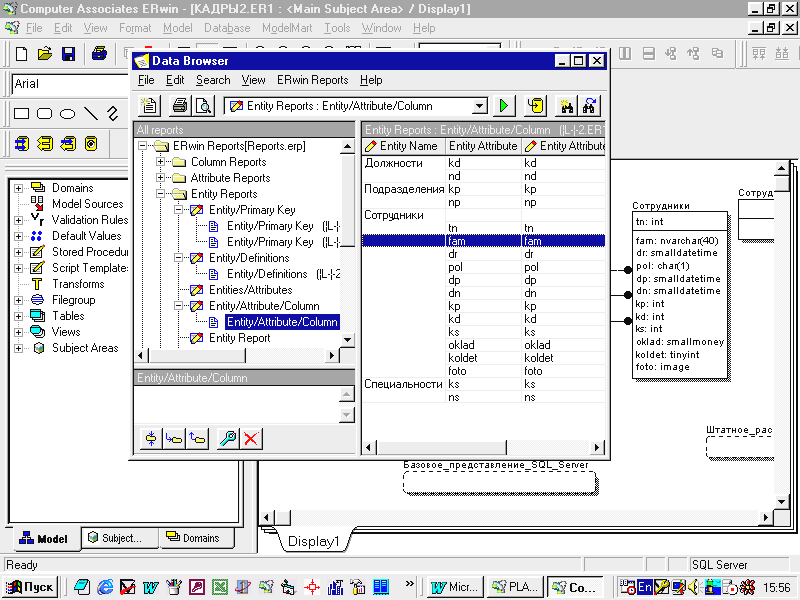 Мастер
отчетов вызывается кнопкой Data
Browser (рисунок
3.4.1). В окне All
Reports выводится
дерево отчетов и наборов. Если выбрать
отчет и нажать кнопку Execute
report (или
произвести двойной щелчок по имени
отчета), то в правой части окна
появится результирующий набор данных
(рисунок 3.4.1).
Мастер
отчетов вызывается кнопкой Data
Browser (рисунок
3.4.1). В окне All
Reports выводится
дерево отчетов и наборов. Если выбрать
отчет и нажать кнопку Execute
report (или
произвести двойной щелчок по имени
отчета), то в правой части окна
появится результирующий набор данных
(рисунок 3.4.1).
Рисунок 3.4.1. Окно установки Data Browser
Изображение папки, таблицы, карандаша, листа бумаги и очков перед элементом дерева означает тип элемента: папку, отчет, редактируемый отчет, результирующий набор и представление соответственно (рисунок 3.4.1).
В левом нижнем углу отображается комментарий к отчету.
Кнопки панели инструментов Report Browser
N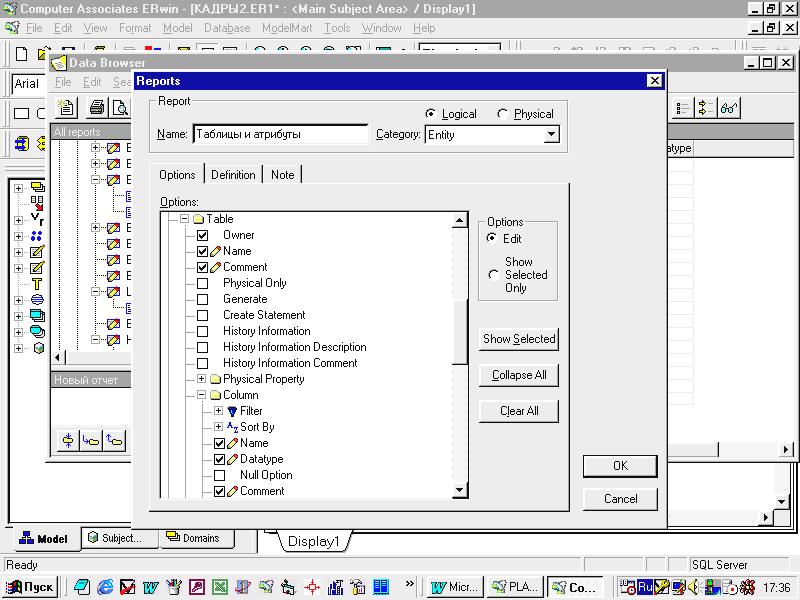 ew
report or
forder – создать
новый отчет, выбрав категорию объекта
модели и нужные опции этой категории
из списка Options
(рисунок 3.4.2).
ew
report or
forder – создать
новый отчет, выбрав категорию объекта
модели и нужные опции этой категории
из списка Options
(рисунок 3.4.2).
Рисунок 3.4.2. Окно формирования отчетов
Print result set/Preview – распечатать/просмотреть перед печатью отчет.
Commit Changes – зафиксировать изменения.
Find ... – поиск по контексту строки в результирующем наборе.
Previous/Next Report – вывод предыдущего/следующего отчета.
Display browse history – показать список выполненных отчетов в хронологическом порядке.
Report format options – выбор колонок и сортировка выполненного отчета.
Associate Icons with result set values – установить иконку (из предлагаемого списка) для соответствующей строки отчета.
Save view – сохранить сформированный отчет со всеми настройками в виде именованного представления для дальнейшего использования.
Show folders – вывод дерева отчетов и результирующих наборов данных.
Collapse Tree – свернуть дерево отчетов и наборов данных.
Make selected/parent folder the root – сделать корневой выбранную/родительскую папку.
Edit properties – редактирование свойств отчета или набора.
Delete folder or folder item – удалить отчет.
Основные команды контекстного меню отчета или набора
Export result set – экспорт результирующего набора в файлы формата CSV (текстовый), HTML, DDE (MS Word или MS Excel), RPTWin (генератор отчетов RPTWin). Если указан формат RPTWin, то после сохранения файла (.LWD) автоматически запускается генератор отчетов RPTWin (п. 4).
Edit ERWin Report – изменить существующий набор.
Edit report format – отредактировать формат результирующего набора.
3.5. Связывание моделей процессов и модели данных
После разработки модели данных нужно указать источник данных (сущность) для всех потребителей данных (работ). Стрелке (работе) может соответствовать одна отдельная или несколько сущностей или атрибутов модели BPWin.
3.5.1. Экспорт данных из erWin в bpWin
Р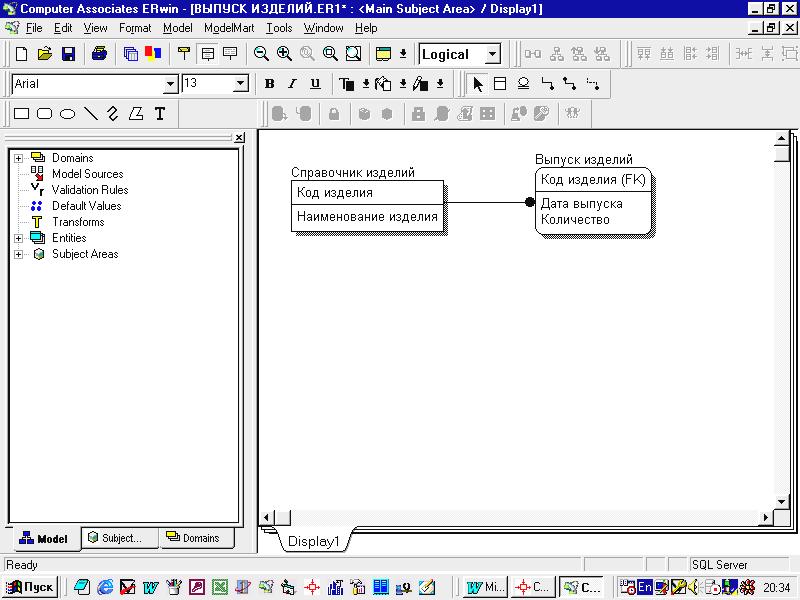 ассмотрим
порядок экспорта данных на следующем
примере.
ассмотрим
порядок экспорта данных на следующем
примере.
Создадим новую модель данных (рисунок 3.5.1.1).
Рисунок 3.5.1.1. Модель учета выпуска изделий
Выполним команду экспорта модели File/Export/BPWin, укажем имя файла «Выпуск изделий.eax» и нажмем кнопку Сохранить.
Загрузим BPWin и откроем ранее сформированную модель изготовления изделий (рисунок 2.2.3.3).
Выполним команду File/Inport/ERWin (EAX) и выберем файл «Выпуск изделий.eax».
В появившемся окне Inport Differences Preview нажмем кнопку Accept.
Для связывания стрелки с атрибутами сущностей щелкнем правой мышкой по стрелке «Готовое изделие» (рисунок 2.1.1) и выполним команду Arrow Data из контекстного меню стрелки (рисунок 3.5.1.2).
Галочкой отметим нужные атрибуты, которые связываются со стрелкой (рисунок 3.5.1.2).
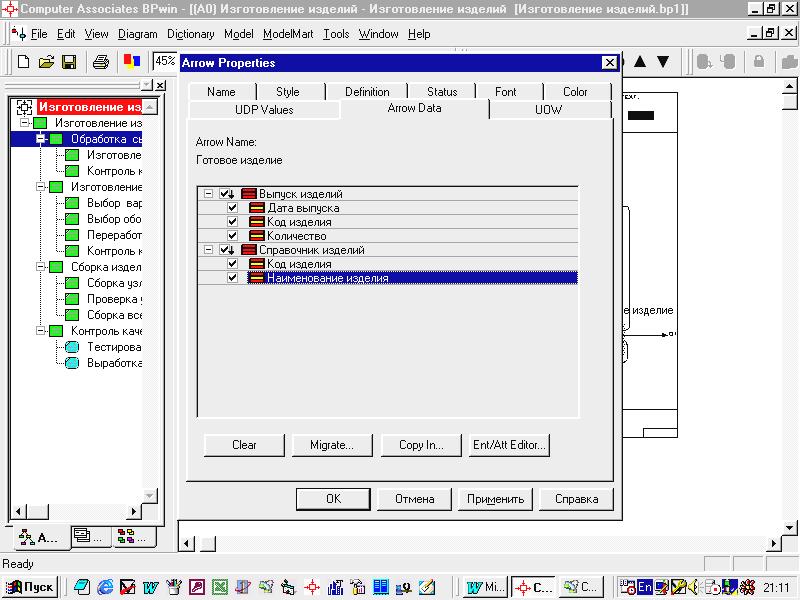 Рисунок
3.5.1.2. Страница связывания атрибутов со
стрелкой
Рисунок
3.5.1.2. Страница связывания атрибутов со
стрелкой
Рассмотрим основные кнопки.
Clear – отменить все связи данных со стрелками.
Migrate – изменение связанных данных, мигрирующих от дочерних к родительским стрелкам.
Copy In – копировать связанные данные из другой стрелки.
Ent/Att Editor – вызвать редактор сущностей и атрибутов.
Для документирования воздействия работы на данные выполним из контекстного меню работы «Контроль качества» (рисунок 2.1.1) команду Data Usage (рисунок 3.5.1.3). Для сущностей задается ассоциация CRUD (Create, Read, Update, Delete), а для атрибутов – IRUN (Insert, Read, Update, Nullify).
Для стрелок механизма ассоциации не устанавливаются.
Командой Tools/Reports/Data Usage Report результат связывания объектов модели процессов и данных можно отразить в виде отчета.
 Рисунок
3.5.1.3. Окно редактора установки
взаимодействия работ на данные
Рисунок
3.5.1.3. Окно редактора установки
взаимодействия работ на данные
